Disfruta más de Chrome para Android: haz que se vean mejor los textos
Cómo aumentar el tamaño de los textos en Chrome para Android
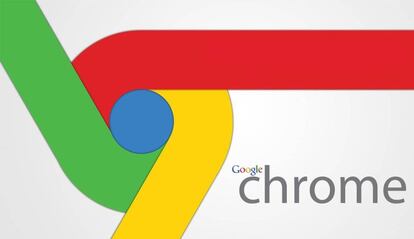

En alguna ocasión, seguro que has deseado que los textos que se ven en el navegador Google Chrome, el más utilizado a nivel mundial, se vieran más grandes en la pantalla del teléfono o tablet con Android. Pues, lo cierto, es que conseguir esto no es especialmente complicado y se puede logra en cuestión de segundos.
La verdad es que aumentar las dimensiones de los textos en el desarrollo de la compañía de Mountain View es una excelente opción para muchos usuarios, ya que esto permite que se canse menos la vista al leer textos de las páginas web –algo que sufren muchos, en especial los que no tienen una vista perfecta-. El caso, es que en el desarrollo del que hablamos se incluye todo lo necesario para lograr este objetivo sin tener que instalar nada en el teléfono o el tablet que se utiliza.
Eso sí, al hacer esto las páginas en cuestión suelen ser más grandes y, por lo tanto, el desplazamiento en vertical aumenta. Pero este es el único inconveniente que se tiene ya que nada se pierde y la usabilidad de Google Chrome es la misma que si se da uso a las dimensiones estándar en el navegador. Por cierto, es importante conocer que lograr lo que indicamos sólo es posible en los terminales con Android, ya que en los que dan uso a iOS de Apple no se puede gestionar el tamaño de los textos.
Cómo cambiar el tamaño de los textos en Google Chrome
Evidentemente, lo primero que tienes que hacer es abrir la aplicación de la que hablamos dando uso el icono de Google Chrome de forma habitual. Hecho esto, busca el icono con tres puntos verticales que hay en la zona superior derecha y, entonces, aparece un menú. De entre todas las opciones que aparecen, debes elegir Configuración.
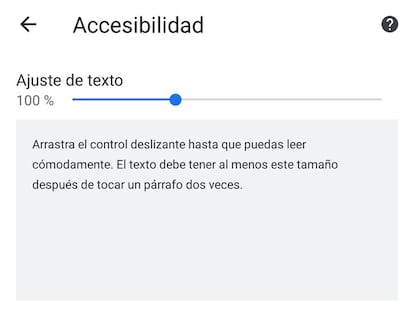
Ahora aparece una pantalla en la que tienes que buscar el apartado denominado Accesibilidad y dale uso. Aquí es posible utilizar el zoom que se incluye en Google Chrome o activar la Vista simplificada. Pero lo que se tiene que modificar es Ajustes de Texto moviendo el deslizador existente hacia la derecha para que se aumente el tamaño del texto en el navegador. Cuando el ejemplo que hay justo debajo sea exactamente como deseas, simplemente sal de la Configuración del desarrollo de la compañía norteamericana.
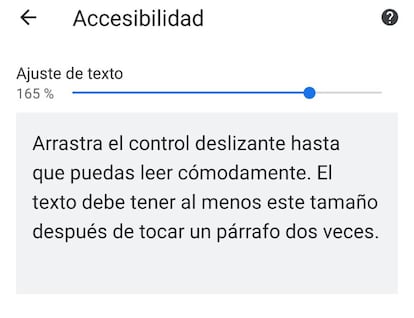
Evidentemente, todo lo que has realizado es posible revertirlo. Por lo tanto, si en un momento dado necesitas aumentar o reducir el tamaño de los textos de Google Chrome de nuevo, simplemente tienes que seguir los pasos y cambiar lo que necesites.

